So aktualisieren Sie PHP in WordPress
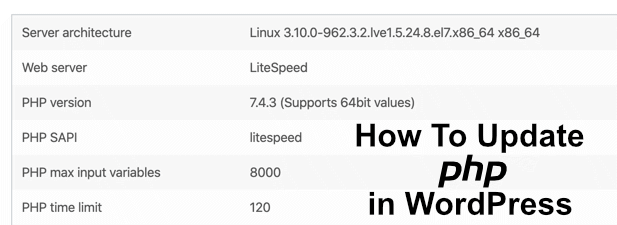
- 2486
- 138
- Tom Jakobs
WordPress basiert auf der Php-Skriptsprache. Es ist daher ziemlich wichtig, eine aktuelle Version davon auf Ihrem Webserver installiert zu haben. Es ist einfach, WordPress selbst auf dem neuesten Stand zu halten, aber die Kerntechnologien (wie PHP) sind nicht immer mit Ihrer installierten WordPress-Version synchronisiert.
Dies gilt insbesondere für DIY -Webserver, die Sie selbst eingerichtet haben. Wenn der Server, der Ihre Website hostet. Das bedeutet.
Inhaltsverzeichnis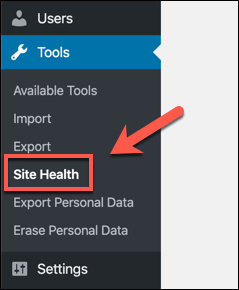
- Wenn Ihre WordPress -PHP -Version veraltet ist, wird dies als Empfehlung in der aufgeführt Status Tab.
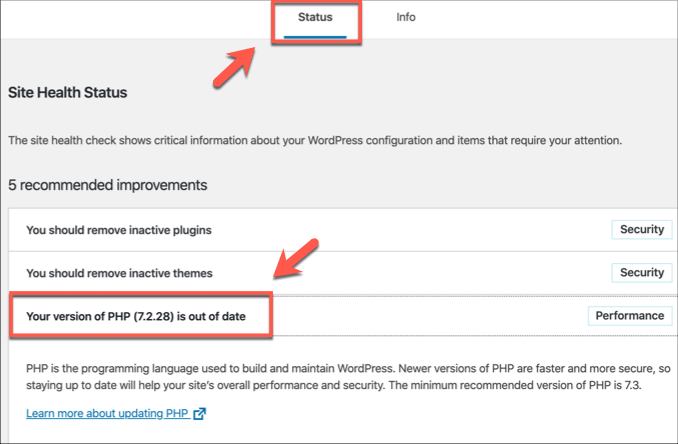
- Drücken Sie, um die aktuelle PHP -Version zu überprüfen, um die aktuelle PHP -Version zu überprüfen Die Info > Server und überprüfen Sie die unter der aufgeführte Version PHP -Version Kategorie.
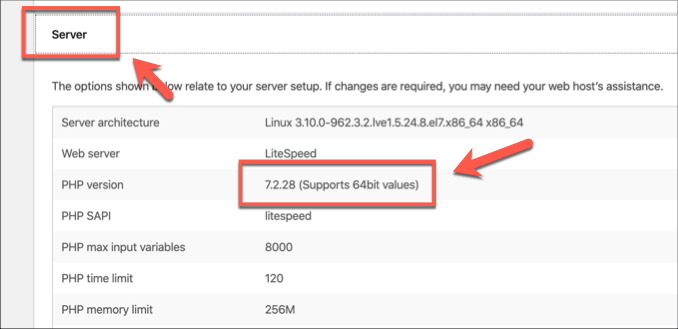
Sie können Ihre PHP-Version auch mit Plugins von Drittanbietern wie PHP-Kompatibilitätsprüfer überprüfen. Wenn Ihre PHP-Version veraltet ist, müssen Sie sie so schnell wie möglich aufrüsten.
Sicherstellen Sie Ihre Website und bereiten Sie sich auf das Upgrade vor
Das Aktualisieren einer Kernkomponente wie PHP kann Ihre Website brechen. Bevor Sie sich beeilen, PHP in WordPress zu aktualisieren.
Sie sollten zunächst eine Kopie Ihrer MySQL -Datenbank erstellen und physische Kopien Ihrer WordPress -Dateien erstellen. Viele WordPress-Hosting-Anbieter bieten integrierte Sicherungsdienste an, die Sie nutzen können. Fragen Sie also unbedingt bei Ihrem Webhost, wenn dies der Fall ist.
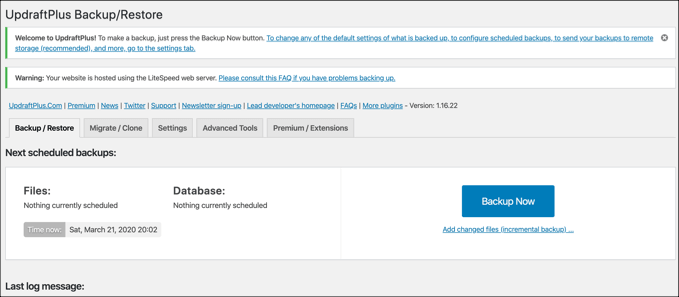
Für DIY-Server müssen Sie es manuell unterstützen. Wenn Sie Angst haben, das Terminal zu treffen. Auf bressen.
Wenn Ihre WordPress -Site gesichert ist, sind Sie bereit, den Sprung zu wagen und PHP in WordPress zu aktualisieren.
PHP -Versionen in WordPress mit CPanel wechseln
Viele Webhosting -Dienste verwenden das CPANEL -Webhosting -Bedienfeldsystem für Webhosting -Systeme, um zu steuern und Änderungen an Ihrem Webhosting vorzunehmen. Wenn Sie Ihren Webspace mit anderen Benutzern teilen, können Sie PHP in WordPress möglicherweise überhaupt nicht aktualisieren, aber Sie können möglicherweise zu einer neueren Version wechseln, wenn es verfügbar ist.
Wenn dies nicht der Fall ist, sprechen Sie mit Ihrem Hosting -Anbieter direkt über die Aktualisierung von PHP auf der neuesten Version. Wenn dies der Fall ist, ermöglicht CPANEL eine schnelle und einfache Möglichkeit, zu neueren Versionen kritischer Serversoftware wie PHP zu wechseln.
Da CPanel modular ist, können diese Einstellungen je nach eigener CPANEL -Version variieren.
- Um PHP in eine neuere Version in CPanel zu wechseln, melden Sie sich für Ihr Webhosting auf der CPANEL -Site an. Suchen Sie nach den benannten CPANEL -Optionen PHP -Selektor oder Wählen Sie PHP -Version und drücken Sie es.
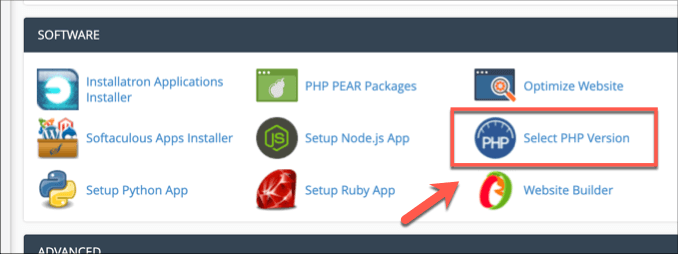
- Der PHP -Selektor Mit Tool können Sie die derzeit auf Ihrem Server verwendete PHP -Version ändern. Wählen Sie eine Version gleich oder über der minimalen WordPress -unterstützten Version (derzeit Php 7.3) aus dem PHP -Version Dropdown-Menü, dann drücken Sie dann Als aktuell eingestellt um es anzuwenden.
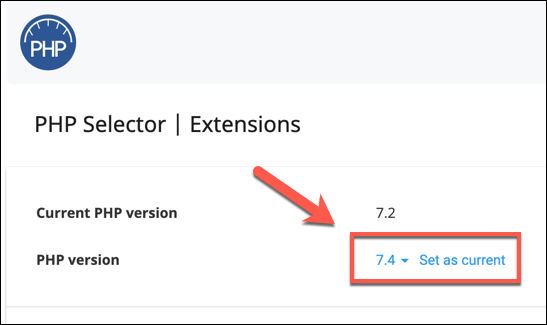
Die auf Ihrem Server ausgeführte PHP -Version sollte sich sofort ändern. Es gibt andere Panels für Webhost-Steuerung und unterstützt möglicherweise ähnliche Funktionen-wenn dies nicht der Fall ist, und Sie haben direkt auf Ihren Webserver zugreifen. Sie können PHP manuell aktualisieren.
PHP manuell von einer Terminal- oder SSH -Verbindung aktualisieren
Diese Option kann und sollte nur von Benutzern verwendet werden, die ihre Website gesichert haben und sich mit einem Linux -Terminal wohl fühlen. Die meisten Webserver führen Linux aus. Wenn Sie jedoch einen Windows IIS -Server haben, können Sie PHP in WordPress über das Webplattform -Installationsprogramm aktualisieren.
Wie wir bereits erwähnt haben, ist es wichtig, dass Sie eine Sicherung Ihrer WordPress -Site haben, bevor Sie beginnen. Es lohnt sich auch, die neueste PHP -Version auf einer Testversion von WordPress auf einem separaten Server und einer Installation zu testen, um sicherzustellen.
- Wenn Sie ein Upgrade bereitstellen, öffnen Sie ein Terminal auf einem lokalen Webserver oder stellen Sie eine Verbindung zu einem Remote -Server mit einem SSH -Client unter Windows, Linux oder MacOS her. Überprüfen Sie nach dem Eingeben Ihre PHP -Version PHP -v und drückende Eingabetaste.
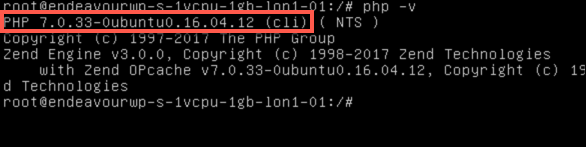
- Für Ubuntu- und Debian-basierte Server, Typ sudo apt-Get Installieren Sie Software-Properties-common && sudo add-apt-Repository PPA: Ondrej/PHP && sudo apt update && sudo apt installieren phpx.X zum Installieren von PHP, Austausch X.X mit der neuesten verfügbaren Version von PHP (zum Beispiel, Php7.4).
Dadurch wird ein Drittanbieter-Repository verwendet, um das neueste PHP. Du kannst rennen PHP-V Noch einmal nach der Installation, um zu überprüfen, ob die Installation erfolgreich war.
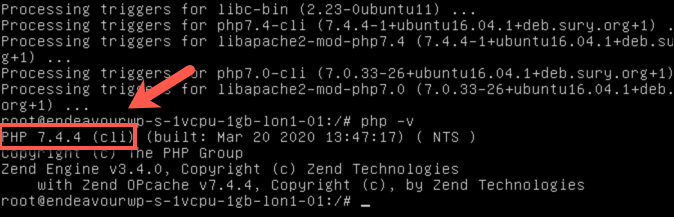
- Die neueste Version von PHP wird installiert. Sie müssen jedoch ändern, welche Version von PHP von Ihrem Webserver verwendet wird. Wenn Sie Apache verwenden, geben Sie ein sudo a2enmod phpx.X (Ersetzen X.X mit der richtigen Version), um Ihre Apache -Server -Einstellungen zu ändern, und dann Apache durch Eingabe neu starten sudo systemctl starten Sie Apache2 neu oder sudo service apache2 neu starten.
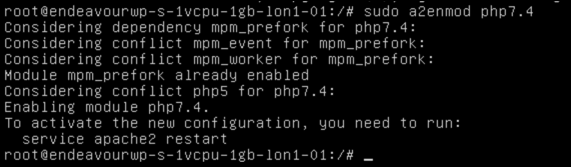
Für nicht-Apache-Installationen wenden Sie sich an die Dokumentation Ihrer Webserver-Software, um die für Ihre Serverkonfiguration verwendete PHP-Version zu aktualisieren sowie zusätzliche PHP-Module (Plugins) für Ihre Version von PHP zu installieren.
Sobald PHP aktualisiert wurde, wurden Ihre Webservereinstellungen geändert, um die neue Version zu verwenden, und Ihr Webserver wurde neu gestartet. Ihre WordPress -Site beginnt sie mit der Verwendung.
Halten Sie Ihre WordPress -Site sicher
WordPress ist der Kern von Millionen von Websites weltweit. Wie bei anderen Webadministratoren müssen Sie Ihre WordPress -Site sicher halten. Jetzt wissen Sie, wie Sie PHP in WordPress aktualisieren.
Wenn Sie neu bei WordPress sind, finden Sie hier einige wesentliche WordPress -Plugins, um Ihre Website schnell zum Laufen zu bringen. Teilen Sie uns Ihre WordPress -Sicherheitstipps im Kommentarbereich mit.
- « 4K -Hintergrundbilder für Desktop 6 -Sites, um die besten zu finden
- So drucken Sie ein Google -Dokument mit Kommentaren »

